<用紙節約>ボタンを使う
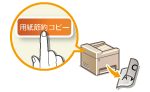 |
|
ホーム画面の<用紙節約>を使うと、1回の操作で集約コピーと両面コピーを同時に行うことができて、用紙の節約効果があがります。また、各機能を別々に設定する手間も省けて便利です。
|
 |
|
用紙のサイズや種類によっては、両面に出力する用紙節約コピーを使用できない場合があります。 用紙について
<用紙節約>は原稿を自動的に縮小してコピーします(このとき、縮小率が画面に数値表示されます)。
 を押す前であれば、自動表示された数値をさらに下げて、より縮小することもできます。このとき、数値を上げて拡大すると原稿の一部が欠落することがあります。 を押す前であれば、自動表示された数値をさらに下げて、より縮小することもできます。このとき、数値を上げて拡大すると原稿の一部が欠落することがあります。両面コピー、集約コピー、<IDカードコピー>の各機能と<用紙節約>をいっしょに使うことはできません。
複数枚の原稿を縮小して1ページにコピーすると、コピーされた画像の周囲に余白ができることがあります。
|
<用紙節約>  用紙節約コピーの種類を選択
用紙節約コピーの種類を選択  <読取サイズ>で原稿のサイズを選択
<読取サイズ>で原稿のサイズを選択
 用紙節約コピーの種類を選択
用紙節約コピーの種類を選択  <読取サイズ>で原稿のサイズを選択
<読取サイズ>で原稿のサイズを選択 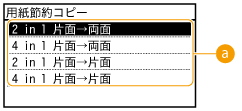
 用紙節約コピーの種類
用紙節約コピーの種類
4つの組み合わせから選びます。
|
原稿(タテ長)
|
仕上がり
|
|
|
<2 in 1 片面→両面>*
|
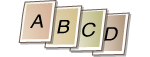 |
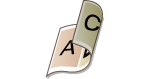 |
|
<4 in 1 片面→両面>*
|
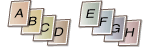 |
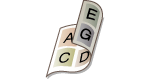 |
|
<2 in 1 片面→片面>
|
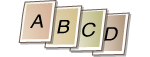 |
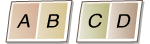 |
|
<4 in 1 片面→片面>
|
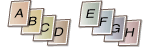 |
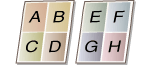 |
* MF229dw / MF226dnのみ
 関連項目
関連項目